win10 系统壁纸 Windows10电脑默认壁纸存储位置
更新时间:2024-02-17 16:08:38作者:jiang
Windows 10作为一款广泛使用的操作系统,拥有许多吸引人的功能和特点,其中之一便是其精美的系统壁纸,这些壁纸不仅能为我们的电脑增添美感,还能展现出Windows 10的独特风格。有时我们可能会想要更改或者保存这些壁纸,就需要知道Windows 10电脑默认壁纸的存储位置。在本文中我们将探讨Windows 10系统壁纸的存储位置以及如何轻松访问和管理这些壁纸。
操作方法:
1.第一步,打开文件资源管理器。在文件路径输入或粘贴“C:\Windows\Web\Wallpaper”,然后点击回车键,如下图所示。

2.第二步,打开“Windows 10”文件夹,就可以看到桌面壁纸,如下图所示。
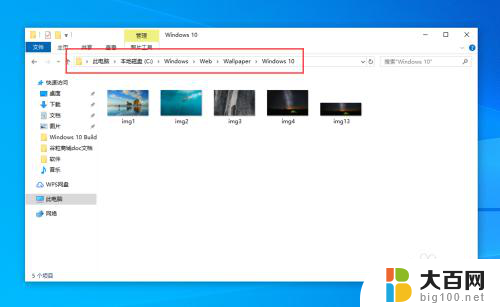
3.第三步,打开“Windows”文件夹,就可以看到默认的桌面壁纸,如下图所示。
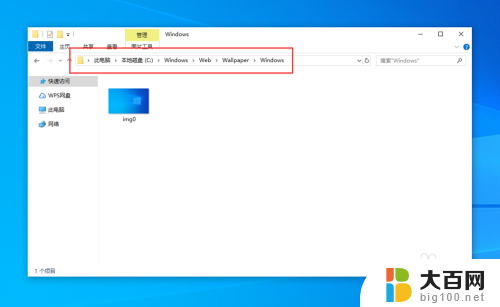
4.第四步,打开“鲜花”文件夹,可以看到鲜花壁纸,如下图所示。
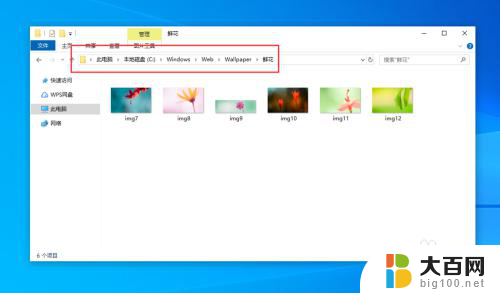
5.第五步,在“C:\Windows\Web”目录下。可以看到有有4K、Screen、Wallpaper三个目录,如下图所示。
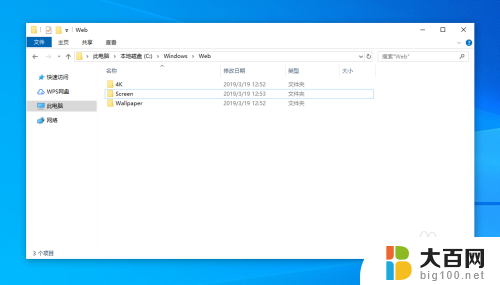
6.打开“4K”,再打开“Wallpaper”。然后打开“Windows”,可以看到适用于电脑、平板、手机格式的壁纸,如下图所示。
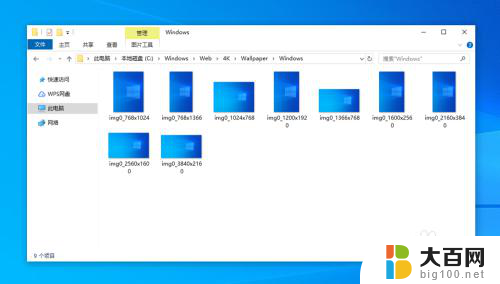
以上就是win10系统壁纸的全部内容,如果有任何问题,请按照小编的方法进行操作,希望对大家有所帮助。
win10 系统壁纸 Windows10电脑默认壁纸存储位置相关教程
win10系统教程推荐
- 1 windows10ie浏览器卸载 ie浏览器卸载教程
- 2 电脑设置 提升网速 win10 如何调整笔记本电脑的网络设置以提高网速
- 3 电脑屏幕调暗win10 电脑屏幕调亮调暗设置
- 4 window10怎么一键关机 笔记本怎么使用快捷键关机
- 5 win10笔记本怎么进去安全模式 win10开机进入安全模式步骤
- 6 win10系统怎么调竖屏 电脑屏幕怎么翻转
- 7 win10完全关闭安全中心卸载 win10安全中心卸载教程详解
- 8 win10电脑怎么查看磁盘容量 win10查看硬盘容量的快捷方法
- 9 怎么打开win10的更新 win10自动更新开启教程
- 10 win10怎么关闭桌面保护 电脑屏幕保护关闭指南